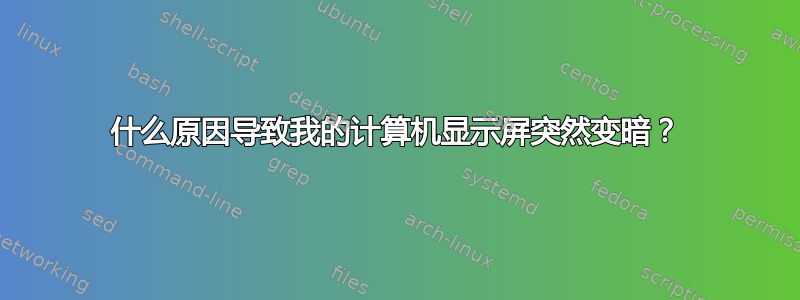
我的显示器突然无缘无故地变暗了。我把电脑放了几个小时,当我回来时,显示器太暗了,我几乎什么都看不见。
看起来好像我的显示器的亮度设置被调到了最低,但实际上亮度被调到了最高 - 我一直都是这样。此外,我的两台显示器同时出现同样的问题,这似乎不是显示器本身的问题。
我的计算机由以下部分组成:
- 母板: 映泰 M7NCG 400
- 中央处理器处理器:AMD Athlon XP 2200+ 1.8GHz
- 内存:2.5GB
- 硬盘:三个驱动器 - 40GB、120GB 和 160GB
- 光学的:单碟 DVDRW
- 可拆卸的:1.44MB 软盘
- 显卡:NVidia GeForce 4 TI 4200,兼容 DirectX 8
- 監視器:两台 Gateway VX900 19 英寸 CRT,接受 VGA 输出
我的一个显示器直接插入显卡的 VGA 端口。另一个显示器插入显卡的 DVI 端口,中间有一个 DVI-VGA 适配器。我还应该提到,我的显卡可能已经使用八年了,但它是使用当时最大、最可靠的视频处理芯片之一制造的。它仍然可以毫无问题地运行许多当前的视频游戏,而我必须花费数百美元才能用上类似的产品。这就是为什么我试图让它尽可能长时间地使用下去。我是在 2000 年或 2001 年购买的,它从来没有出现过任何问题。我非常小心地保养它,让它保持凉爽和无尘。因此,我很难将硬件故障归咎于它。
我可以正常地看到基本应用程序,只要它们包含大量明亮的颜色。但这仍然是我见过的最令人沮丧的事情。这让我发疯了。
有人知道什么可能导致这种情况发生吗?
我唯一的理论是,也许驱动程序导致了错误,降低了伽玛值或类似的东西。有人能证实或否认这是可能的吗?在 NVidia 应用程序中我可以在哪里找到伽玛设置?我试过重启电脑,但无济于事。
答案1
如果 ChrisF 的建议没有帮助,您可以尝试其他几个方法:尝试拔出并重新安装视频卡,并尝试更换卡和显示器之间的连接线以及从电源到视频卡的电缆(如果有)。
如果失败,您也可以尝试卸载并重新安装显卡和显示器的驱动程序。我以前见过这种情况,这种方法很有效。
如果这些都不起作用,我接下来的猜测就是视频卡出现故障。
答案2
如果你去(右键单击)属性 > 显示属性 > 设置 > 高级您有 nVidia 属性的标签吗?
对此应该有一个工具页面上有一个“显示优化”部分,其中说明:
运行显示优化向导来调整您的显示器,以获得最佳的观看效果和色彩呈现。
这将运行全屏应用程序。查看一下,看看是否有区别。
哦-我还要检查电缆是否安装正确。
答案3
这听起来像是笔记本电脑上的节能设置。几乎所有笔记本电脑都有调暗 LCD 屏幕的选项,但据我所知,台式电脑上从未出现过这种选项。您可能仍想检查节能设置中是否配置了此类设置,也许是无意中配置的。
接下来要做的是在另一台机器上试用显示器。如果那里也很暗,则显示器的照明可能已损坏。
答案4
我的理论被证明是正确的:NVidia 驱动程序是罪魁祸首。
但是,无论驱动程序可能做了什么把事情搞砸了,您都可以控制驱动程序并强制它们恢复原状。这很方便,因为它消除了必须从头开始卸载/重新安装驱动程序的麻烦。
确定显示器本身已校准并正常运行后,打开 NVidia 控制面板。
有几种可能的方法可以实现这一点:
- 右键单击桌面并选择“NVIDIA 控制面板”
或 - 在“显示属性”框中,找到“设置”,然后找到“高级”,再找到显卡的特殊 NVidia 选项卡,然后选择“启动 NVIDIA 控制面板”
或 - 右键单击 NVidia 系统托盘图标,然后选择“NVidia 控制面板”
(可能还有其他方法可以打开 NVidia 控制面板,但我现在只列出这几种。如果您在这些地方都找不到 NVidia 控制面板,那么您可能没有为您的硬件正确安装适当的 NVidia 驱动程序。)
打开 NVidia 控制面板后,从主菜单和后退/前进/主页按钮附近的下拉菜单中选择“标准视图”。如果已选择“标准视图”,则一切就绪。
在“选择类别”下,选择“显示”。然后在“外观”下,选择“调整桌面颜色设置”。选择您的第一台显示器,并在窗口的右上角附近选择“恢复默认值”。然后选择您的下一台显示器并再次选择“恢复默认值”。对所有连接的显示器重复此过程。
恢复默认设置后,NVidia 显卡将处于每个显示器的默认颜色模式,但显示器可能仍然显示不正确。要解决此问题,请选择每个显示器并移动下面的滑块以调整显示输出。这些滑块非常灵敏,您不必移动太多即可让您的显示器再次看起来不错。对于我的 CRT 显示器,我发现我需要稍微增加对比度、数字振动和伽玛,以使我的显示器再次看起来很棒。


